
时间:2020-07-05 12:57:53 来源:www.win10xitong.com 作者:win10
我们在用win10系统遇到Win10系统Edge浏览器的情况的时候,你会怎么处理呢?想必我们大家以后也可能会遇到Win10系统Edge浏览器的情况,那我们可不可以自己独立解决呢?我们一起按照这个步伐来操作:1、右键开始菜单,点击“命令提示符(管理员)”选项;2、在命令提示符窗口中复制以下命令就很快的解决了。今天小编就来给大家详细的说一说关于Win10系统Edge浏览器的详细处理手法。

1、右键开始菜单,点击“命令提示符(管理员)”选项;
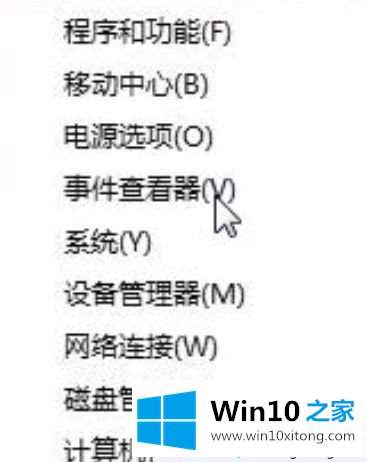
2、在命令提示符窗口中复制以下命令:
PowerShell dir $env:LOCALAPPDATA\Packages\*edge*^|ren -newname MicrosoftEdge.old ; dir $env:windir\SystemApps\*edge*\AppxManifest.xml ^|Add-AppxPackage -DisableDevelopmentMode -Register ;& mklink /J %PUBLIC%\Desktop\MicrosoftEdge.old %LOCALAPPDATA%\Packages\MicrosoftEdge.old & pause
3、运行完毕后,Win10的Edge浏览器就卸载成功了。
Edge是windows10内置的浏览器,如果用不到此款软件,不妨直接参考上文来卸载。
以上的内容就是描述的Win10系统Edge浏览器的详细处理手法,如果你还有其他的问题需要小编帮助,可以告诉小编。你对本站的支持,我们非常感谢。